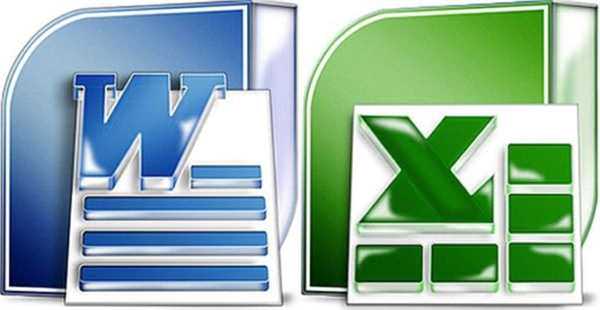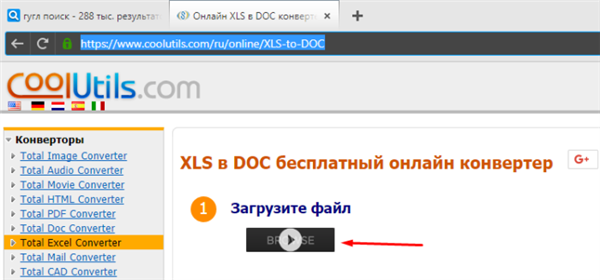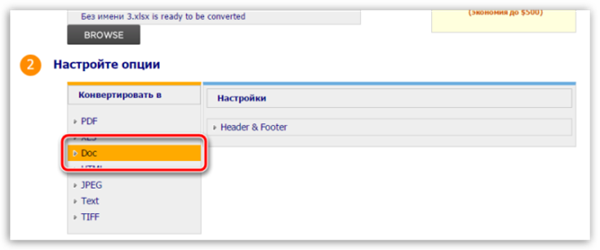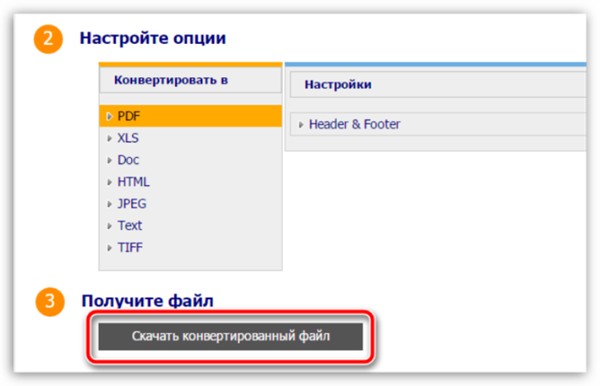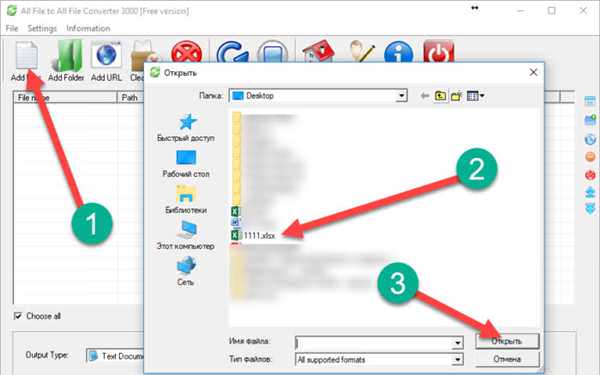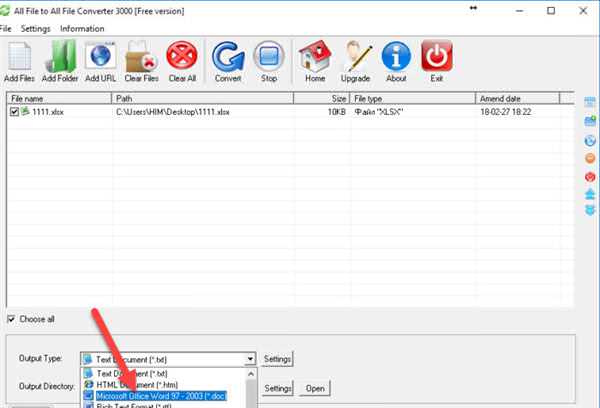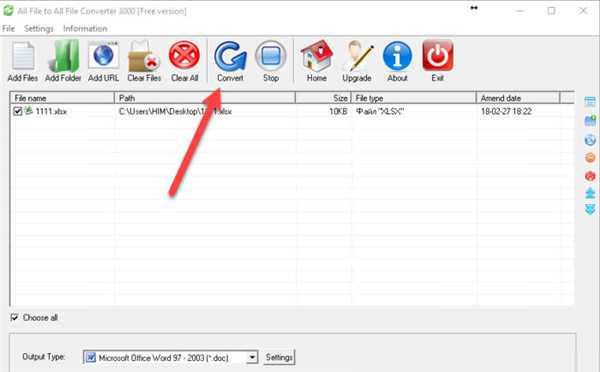За допомогою до онлайн-конвертору
Знаходимо на просторах інтернету онлайн конвертер, запускаємо, наприклад, https://www.coolutils.com/ru/online/XLS-to-DOC.
- На початку сторінки ви побачите кнопку «Browse». Натискаємо.

Натискаємо на кнопку «Browse»
- Вказуємо, який формат ви будете конвертувати.

Знаходимо файл Ексель, натискаємо «Відкрити»
- Далі вибираємо цікавить нас формат — Doc.

Зі списку вибираємо формат Doc
- Чекаємо закінчення процесу. Зазвичай дані дії відбуваються за лічені секунди.
- Клацаємо по опції «Викачуємо конвертований файл».

Клацаємо по опції «Викачуємо конвертований файл»
Використовуємо додаткові програми
Зараз на просторах інтернету можна знайти купу як корисних, так і безглуздих програм. Так для конвертації документів теж існують програми, але найчастіше вони недопрацьовані, або платні.
Інструкція до застосування програми All File Converter:
- Запускаємо програму. Ліворуч у кутку натискаємо на порожній файл з назвою «Add Files». Вибираємо файл, який потрібно перетворити. Далі «Відкрити».

Клацаємо по іконці «Add Files», знаходимо файл, натискаємо «Відкрити»
- Ви побачите ваш файл у списку. Вибираємо формат конверта: внизу з назвою «Output Type» шукаємо у списку Microsoft Word.

В розділі «Output Type» вибираємо формат Microsoft Word
- Нижче клікаєм «Settings», сама нижня кнопка, та вибираємо папку для збереження.

Клацаємо по кнопці «Settings», вибираємо місце для збереження файлу
- Запускаємо конвертацію кнопкою «Convert».

Клацаємо по кнопці «Convert»
Відкриваємо папку, яку вказували для збереження. Перевіряємо документ.
Читайте нову корисну інформацію в статті — «Як документ Ексель перевести в Ворд».